
Switchのジョイコンがすぐに壊れるのは世界的に問題なっていますが、任天堂はなかなか無償修理してくれませんね!!
私のジョイコンも当然のようにスティックが動作不具合を起こし、常に上方向に入力されるようになってしまいました。
任天堂に修理を頼むと、送料込みで3,000円ぐらいかかるし、新しいのを買うと約8,000円!!
参考:修理の参考価格 Nintendo Switch|サポート情報|Nintendo
というわけで自力で修理することにしました。
この記事では実際に私がAmazonの怪しい中華性のJoy-Con修理キットで修理した様子を紹介しながら、修理方法を解説していきます!!
Amazonのレビュー(サクラ?)では簡単に修理ができた!って声が多いです。
結論を先に言うと全然簡単じゃなかった上に、めっちゃ時間かかりました!!
でも、きちんと修理することはできてJoy-Conの不具合は無くなりました!!
Amazonで販売されているJoy-Con修理キットについて
Amazonには怪しい中華性のJoy-Con修理キットが大量に発売されています。
「Joy-Con 修理キット」で検索すれば無限に出てきます!
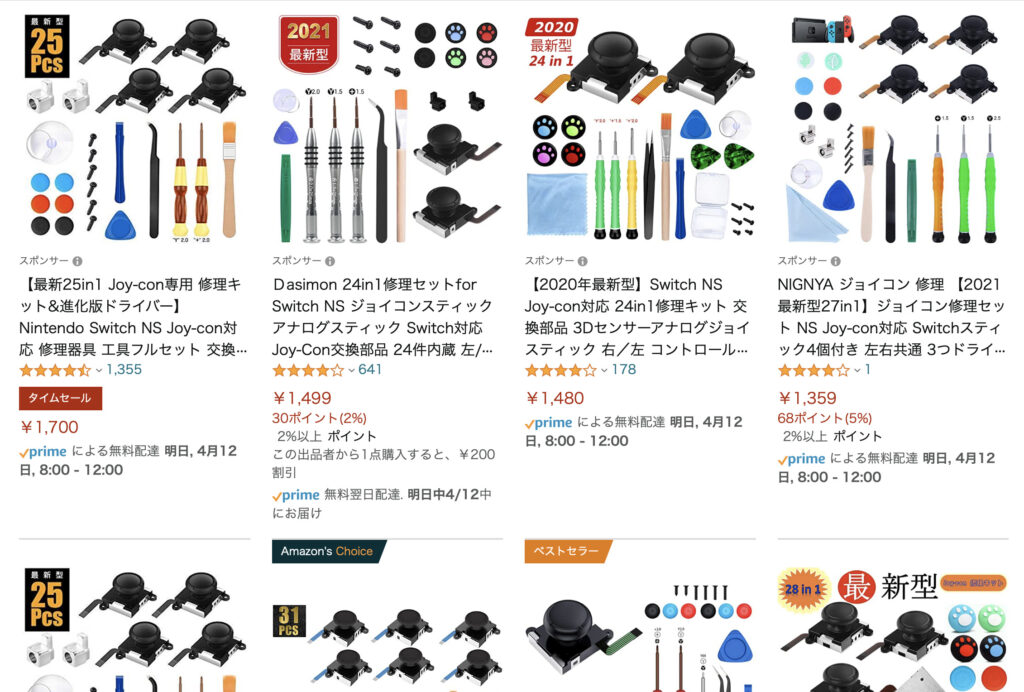
▲こんな感じでいっぱい出てきます。
どれも中国製で、商品紹介の日本語もおかしかったりレビューが非常に多かったりととても怪しい感じはします。
大体値段は1,300円〜2,000円ぐらいが多いです。(2021年4月時点)
多分どれを買っても同じだと思うので、1,300円ぐらいで安めのこちらを購入しました。
任天堂が無償修理対応しないから、こんな製品が大量に販売されるんですね。
実際に購入して届いた修理キットを紹介

ドライバーやネジ類、新品のスティックなどがひとまとめに梱包されて届きました。
特に送付に問題はなかったですが、袋が少し汚れていました。

中身は上の写真通りで、Amazonの販売ページで紹介されているものと同じでした。
ドライバーはY字型が2本と、プラスドライバーが1本です。
また、Switchを分解した際の新しいネジも付属しています。
Nintendo Switchには特殊な三角ネジが使われており、百均などでドライバーを購入するこができません!
ピンセットや、スクレイパーも付属しており非常に助かりました。
またドライバーは磁力を帯びており、きちんとネジがくっつきます。

これはすごいありがたかった!!
修理キットについては、何の問題ありませんでした!
実際にジョイコン修理をしてみた様子を紹介
一度分解してしまうと任天堂からのサポート対象外となってしまいます。
もしこの記事を参考に分解される場合でも、自己責任で実施してください。

それではここから、実際に修理キットを用いて修理した様子を紹介いたします。
私が不器用なこともありますが、紆余曲折あり修理には1時間半ぐらいかかりました!
まずはジョイコンを分解

まずはジョイコンの裏側の4箇所のネジを外していきます。

ここが特殊な三角ネジですので、Y字のドライバーで開けていきます。
ネジ穴が潰れやすいので注意してください。
ちなみに私はネジ穴を潰してしまい、二度とネジが回らなくなってしまいました!!!
仕方なく力づくで分解しました。

4本ネジが外れればスクレイパーを挟み込んで、分解していきます。
私はネジが1本死んで外れなかったので、パワーでこじ開けました。

▲ここのネジ穴が潰れてしまい、どうしても開かなかったのでパワーで分解した。

▲パワーでこじ開けたので、反対側のプラスチックがぐにゃぐにゃに歪みました。
そして、力づくで勢いよく開けたので普通は外れないコードが外れてしまっています。

バッテリーは両面テープでくっついているだけなのでスクレイパーで簡単に外れます。
普通に分解していたら蓋と基盤側は2本のコードでくっついたままです。気をつけてください!
上の写真は完全に2本のコードが基盤から外れています!!


バッテリーを外すとネジが5個あるので、そのネジをプラスドライバーで外します。

これで分解は完了です!!!
スティックを新品に取り替えて元に戻そう

まずは壊れているスティックを取り外す必要があります、そのためには基盤から出ているコードを抜いてネジをドライバーで外します。
その時、基盤が動きやすく少しずれると他のボタンに影響を与えますので気をつけてください。
実際私はこの作業の時に下の十字ボタンの接触が悪くなり、動かなくなりました。
その配置をもとに戻すのに、もう一度分解して位置合わせするなど非常に時間がかかりました。

ネジが外れたら、基盤からのコードも抜いて古いスティックを外します。

古いスティックの場所に、新しいスティックをはめ込みます。
ちなみに私のジョイコンの壊れたスティックは青いケーブル、今回購入したキットのスティックは上の写真のように茶色いケーブルでした。

新しいスティックをねじ止めしたら、ピンセットでケーブルを基盤に差し込んでいきます。
非常に細かい作業ですが、しっかり基盤にささるので慎重に作業してください。
あとは、分解した逆方向に組み立てるだけです!

組み立てる前に一旦ケーブル類を接続したあと、動作テストを実施しました。
分解状態でもSwitchに無線で繋がるので、きちんとスティックが反応するかテストです。
この時私はスティックのみの動作テストを実施して、他のボタンの動作テスト実施しませんでした。
スティックは問題なく動いたのですが、十字ボタンが基盤からずれており動作しない状態になっていました。
結果、一度組み立てたあともう一度分解することとなりました。
皆さんは組み立てる前に、全ボタンの動作テスト実施しましょうね。

力づくで分解したために外れてしまったケーブルも基盤に差し込んでもとに戻します。

バッテリー下のネジ類は、再利用するので外した時に無くさないようにしてください!

蓋側のプラスチックが歪んで、きちんと組み立てられなかったのでニッパーで無理やし歪んだ部分を取り除きました。
力づくで分解していない人はこんな無駄な工程不必要です!w

Lボタン及びZLボタンが外れていると思うので、組み立てるときは忘れずに装着してから組み立ててくださいね。

無事組み立てが完了しました!!!
色々ありましたが、全ボタン完璧に動作します。
スティックの不具合も治り、快適なプレイができるようになりました!!

ネジ穴が壊れて力づくで分解した影響で、少し隙間ができちゃいました・・・
SwitchのJoy-Con自力修理した結果

今回のジョイコン修理ではネジ穴が潰れて力づく分解したり、スティック以外のボタンが接触不良を起こしたりと、色々トラブルがありました。
それでも、普段ドライバーなんて握らない不器用な私でもなんとか修理ができました!
実際修理に出したり、新品を購入するのに比べるとかかった費用は約1,300円と非常に安価にそして早く修理が可能です。
とはいえ、結構繊細な作業ですしトラブルも色々あります。
分解・修理に自信がない人は新しいJoy-Con買った方がいいんじゃないかなって思いました。
多分私も次回壊れたら、自力修理ではなく新品を購入すると思います。
でも分解修理は結構楽しかったですし、安くできるので自己責任で自力修理にチャレンジしようと思う人は是非やってみてください!!
Nintendo Switch関連記事もチェック!

洗濯機を自力修理した記事もチェック!


























